Cómo eliminar tus datos personales del ChatGPT
El chatbot de OpenAI almacena las conversaciones con los usuarios durante 30 días que pueden resultar perjudiciales para tu privacidad. Enterate como evitar esto.
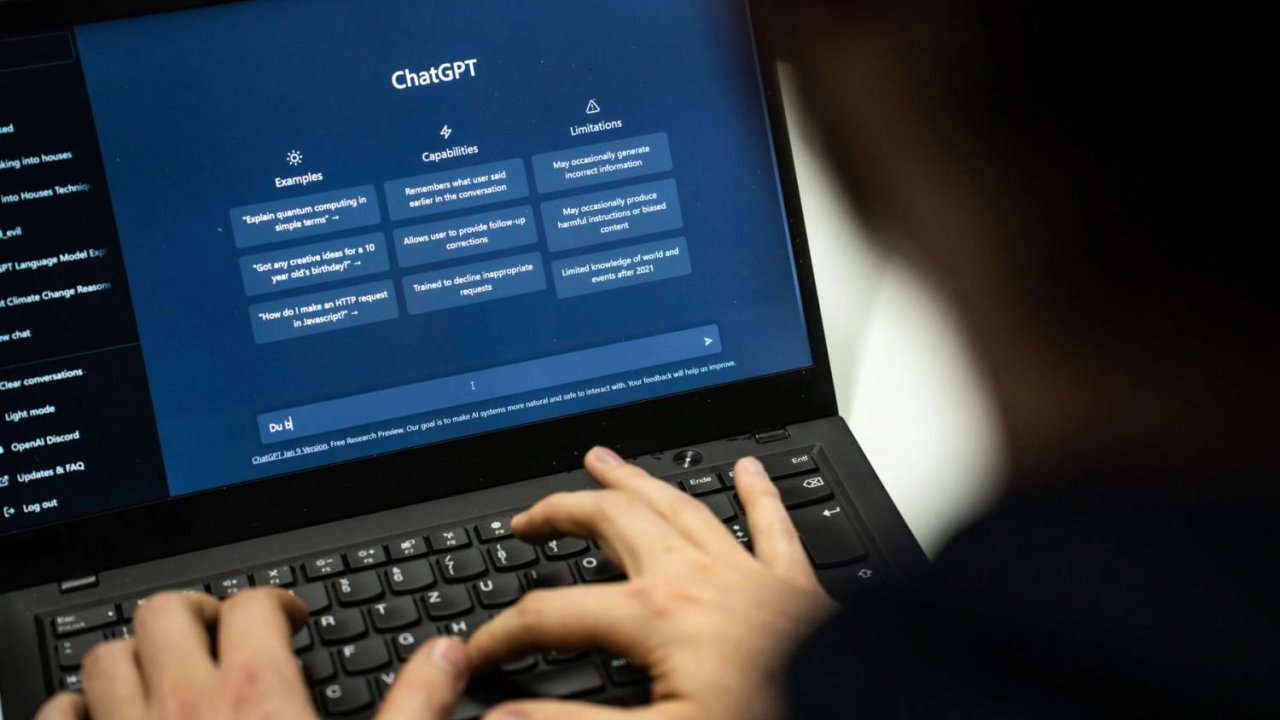
- Volanta: Ciberseguridad
ChatGPT ofrece numerosos beneficios para generar contenido, pero su funcionamiento implica la recopilación de datos de los usuarios. Al registrarse y aceptar los términos, los usuarios autorizan este proceso, por lo que es crucial conocer qué información se recopila para proteger la privacidad y seguridad.
Tipos de datos recopilados:
1. Datos proporcionados por el usuario: Las conversaciones, archivos y texto compartidos se almacenan durante 30 días por defecto. Estos datos pueden ser utilizados para mejorar los modelos, salvo que el usuario desactive esta opción en la configuración.
2. Información personal del registro: Incluye datos básicos como correo electrónico y, en caso de suscripciones, información de pago.
3. Metadatos técnicos: Se recopila información como dirección IP, detalles del dispositivo y datos de conexión para mantenimiento y seguridad.
Además, por defecto, las conversaciones se guardan hasta 30 días, salvo que sean necesarias para investigaciones por actividades ilícitas. También pueden ser usadas para mejorar el sistema, incluso con análisis humanos.
Cómo borrar los datos almacenados por ChatGPT
OpenAI ha desarrollado herramientas para que los usuarios puedan controlar mejor sus datos personales y borrar información almacenada. Aquí te explicamos los procedimientos:
Desactivar el historial de chat:
1- Accede a tu perfil en la esquina inferior izquierda de la pantalla.
2- Selecciona la opción Configuración y luego Controles de información.
3- Desactiva la opción Historial de chat y entrenamiento. Al hacerlo, OpenAI promete no utilizar las interacciones en futuros entrenamientos, aunque aclara que las conversaciones seguirán siendo almacenadas durante 30 días para monitorear posibles abusos antes de ser eliminadas de manera permanente.
Eliminar conversaciones específicas:
1- Desde un ordenador: selecciona la conversación que quieres eliminar en la barra lateral izquierda. Haz clic en el icono de papelera y confirma la acción.
2- Desde tu teléfono: pulsa sobre el historial de chat en la parte superior, selecciona la conversación, toca los tres puntos al lado del nombre y elige la opción “Eliminar”.









